用gom player如何把视频画面旋转?gom player是一款体积小巧的视频播放软件,它自带了解码功能,支持多种视频格式。在gom player中还支持视频画面旋转,那么,gom player怎么翻转画面呢?下面是具体的gom player旋转视频画面的方法介绍。感兴趣的一起去看看!
gom player旋转视频画面的方法:
1、首先我们打开gom player软件,然后按下快捷键“f2”将想要旋转画面的视频添加进来;
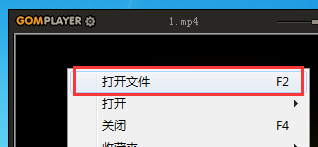
2、添加完毕视频后在其界面点击鼠标右键,接着在弹出的选项中依次打开“视频”—“旋转”;
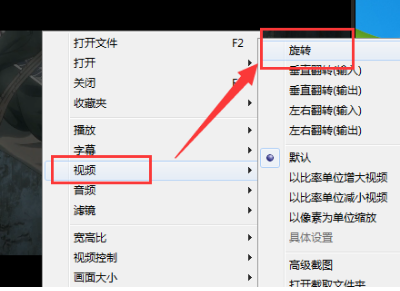
3、接着根据视频的旋转程度在“旋转”中选择对应的角度将视频转正就可以了;
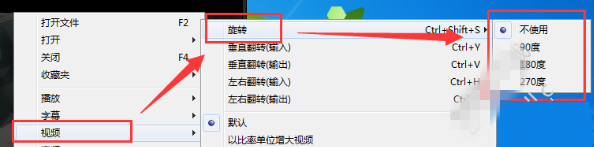
4、或者也可以用快捷键“ctrl+shift+s”来旋转视频,只不过每次只能顺时针旋转“90度”;
教程结束,以上就是gom player怎么翻转画面?gom player旋转视频画面的方法介绍,是不是很简单?更多gom player使用教程,请继续关注代码网网站。
相关教程推荐:

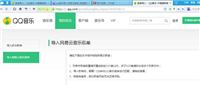
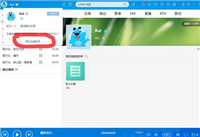
发表评论